Windows系统使用久了就会产生很多临时文件,Win11系统也不例外,很多小伙伴都还不清楚如何删除这些临时文件,那么遇到这种情况应该如何解决呢?下面就和小编一起来看看有什么解决方法 。
1、首先打开win11系统桌面,点击桌面下方的开始菜单图标,然后选择“设置”选项,如下图所示;
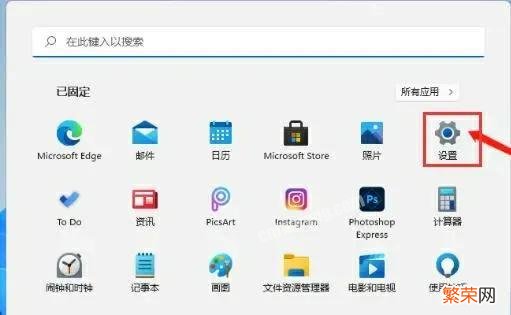
文章插图
文章插图
2、然后我们在系统里找到“存储”选项,点击进去,如下图所示;

文章插图
文章插图
3、接着进入到页面后 , 我们找到临时文件,点击进去准备清理,如下图所示;

文章插图
文章插图
4、我们能够看到这些临时文件占用的空间,点击删除文件即可释放这些空间,如下图所示;
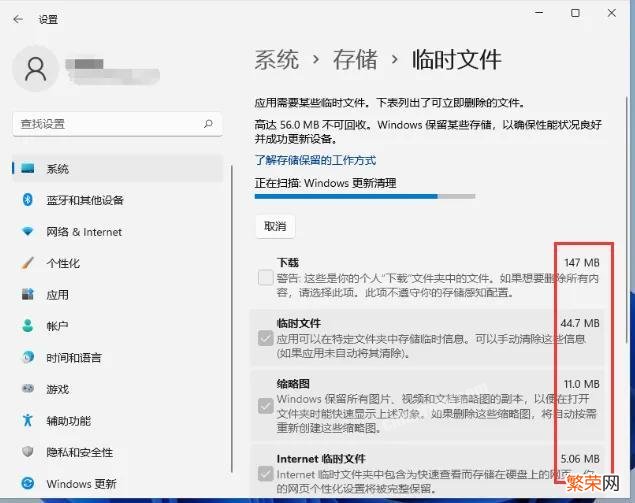
文章插图
文章插图
5、最后只需等待电脑清理完毕就可以了,如下图所示;
【windows10临时文件怎么删除 如何删除Win11中的临时文件】

文章插图
文章插图
- py文件打开后闪退 win7电脑文件打开闪退怎么办
- 红警windows10黑屏 红警共和国之辉win10黑屏怎么办
- win7重命名修改文件格式 win7双击文件可以重命名嘛
- 嘉雯卢靖姗对比照 战狼2原女主徐嘉雯临时加价换卢靖姗徐
- zip文件怎么打开?借助电脑自带软件就能打开
- 电脑打开xmind文件的技巧 xmind文件是什么格式
- 清理电脑C盘的微信文件教程 微信聊天记录电脑怎么删除干净
- 手机文件删除了恢复办法 华为手机文件存储位置在哪
- 手机解压分卷压缩文件的技巧 rar分卷文件怎么解压
- 修复系统不用重装的方法 windows10修复模式
